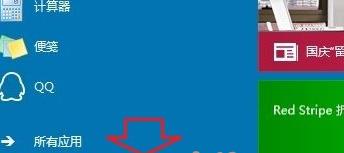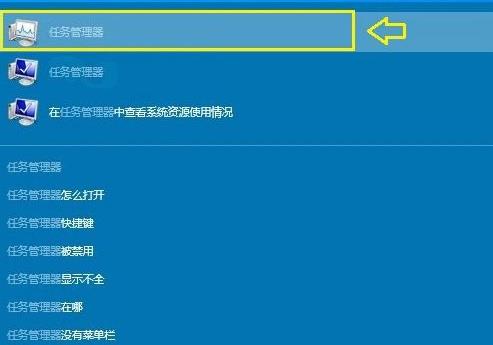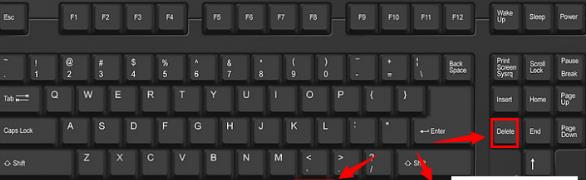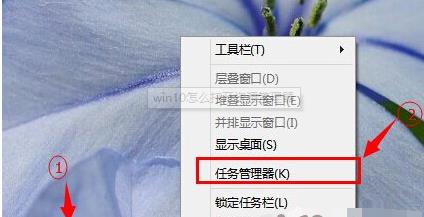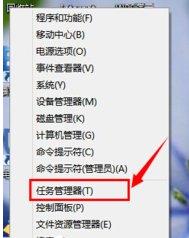win10下如何打开资源管理器
发布时间:2022-01-11 文章来源:深度系统下载 浏览:
|
Windows 10是美国微软公司研发的跨平台及设备应用的操作系统。是微软发布的最后一个独立Windows版本。Windows 10共有7个发行版本,分别面向不同用户和设备。2014年10月1日,微软在旧金山召开新品发布会,对外展示了新一代Windows操作系统,将它命名为“Windows 10”,新系统的名称跳过了这个数字“9”。截止至2018年3月7日,Windows 10正式版已更新至秋季创意者10.0.16299.309版本,预览版已更新至春季创意者10.0.17120版本 在win10中使用资源管理器可以使我们更加方便快捷的进行浏览、查看、移动以及复制文件等一系列的操作,所以说资源管理器在我们平时使用电脑中起到的作用非常大。那么win10下怎么打开资源管理器呢? 下面小编就跟大家分享一下资源管理器的打开方法。 1、快速搜索法 点击Windows10最左下角的Windows图标,打开Windows10开始菜单。
在开始菜单下面的搜索框中,输入“任务管理器”,在结果中点击即可打开!
2、使用任务管理器快捷键 Windows10打开任务管理器快捷键和Win8是一样的,同时按住键盘上的【Ctrl】+【Alt】+【Delete】组合快捷键,就可以弹出如下菜单,我们选择点击“任务管理器”就可以打开了。
3、右键单击任务栏法 将鼠标移到任务栏处,然后鼠标右键单击,再出来的选项中选择任务管理器。
4、右键开始菜单法 将鼠标移到左下角的开始处,然后右键单击,然后再选择任务管理器。
那么以上就是小编为大家分享的资源管理器的打开方法了,还不会的小伙伴赶紧去试试吧。 Windows 10系统成为了智能手机、PC、平板、Xbox One、物联网和其他各种办公设备的心脏,使设备之间提供无缝的操作体验。 |
本文章关键词: win10下怎样打开资源管理器
相关文章
本类教程排行
系统热门教程
本热门系统总排行